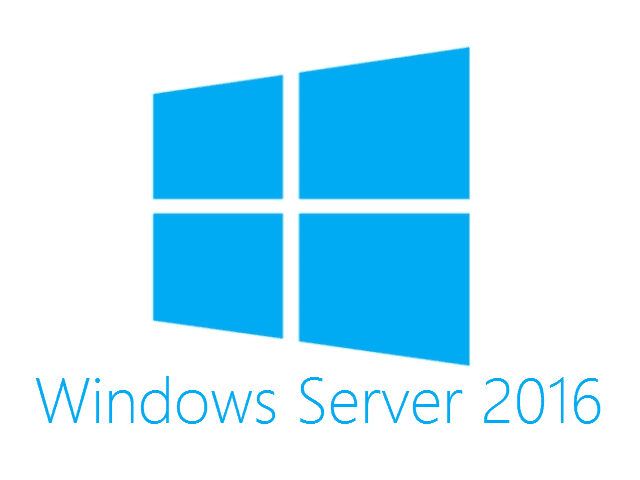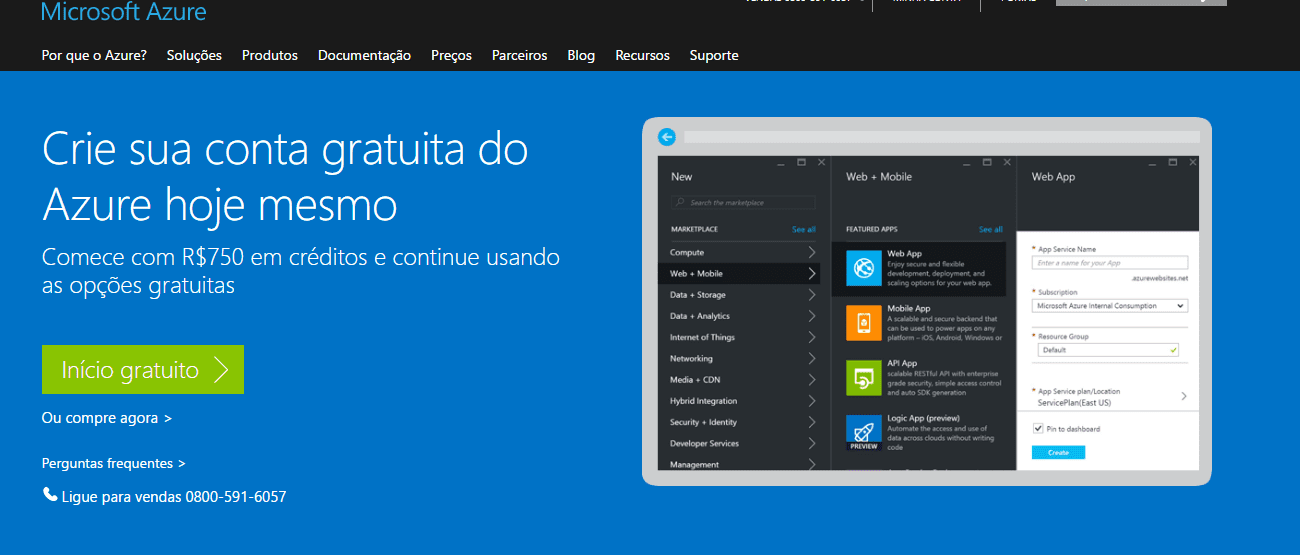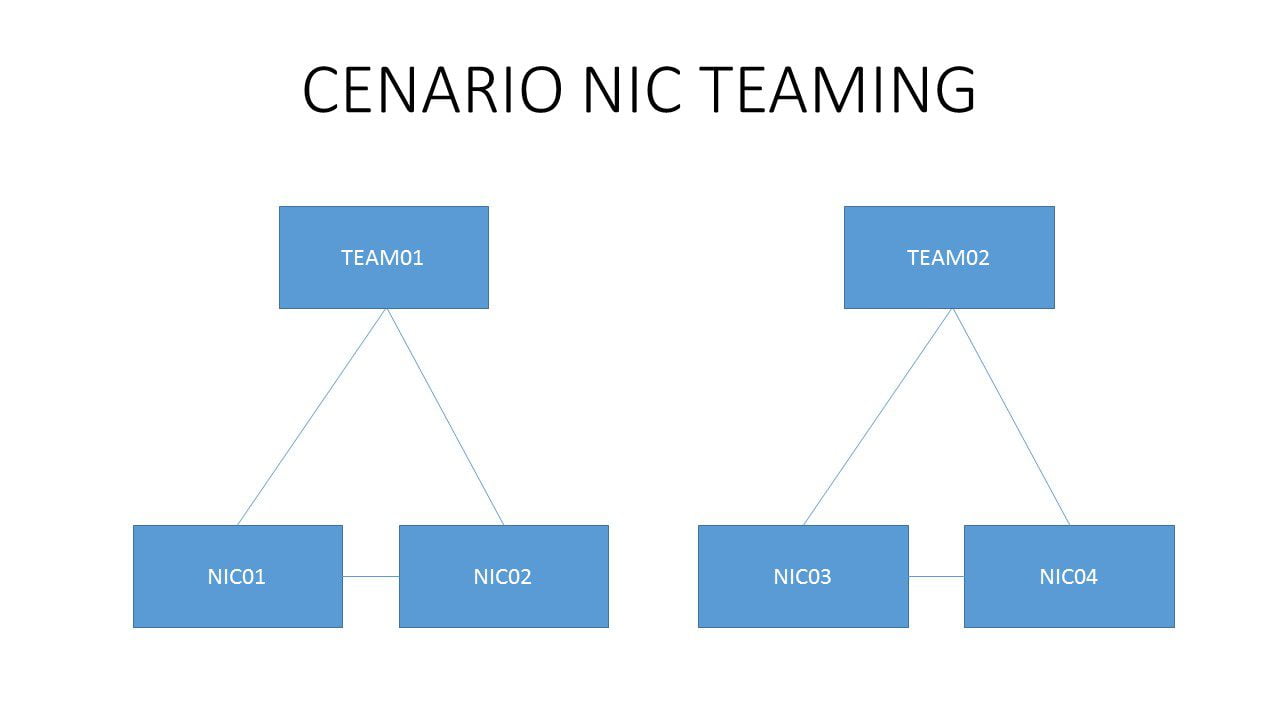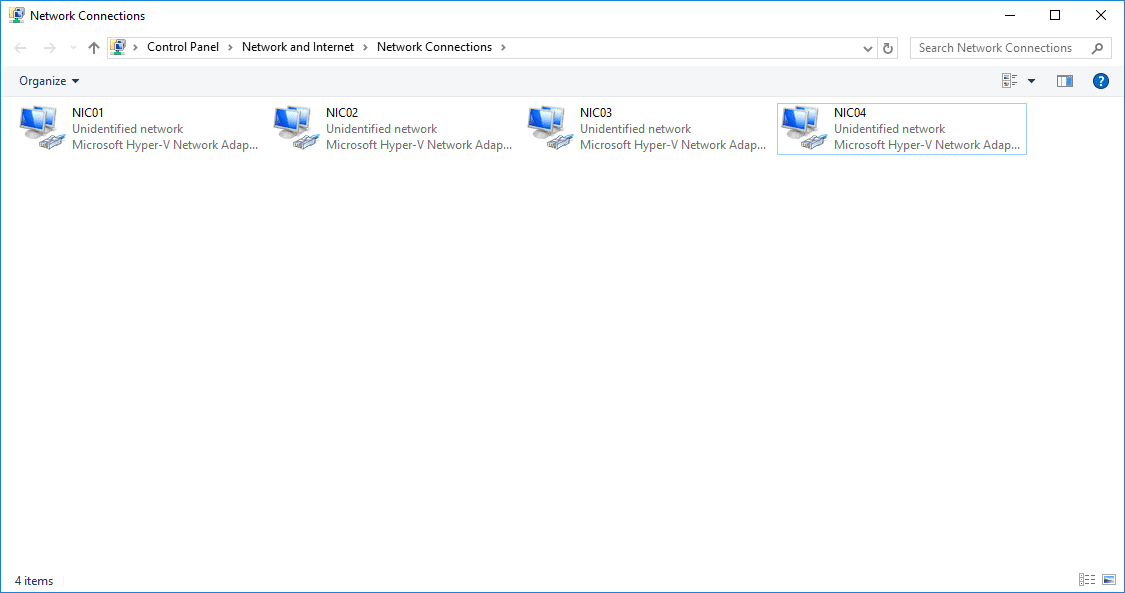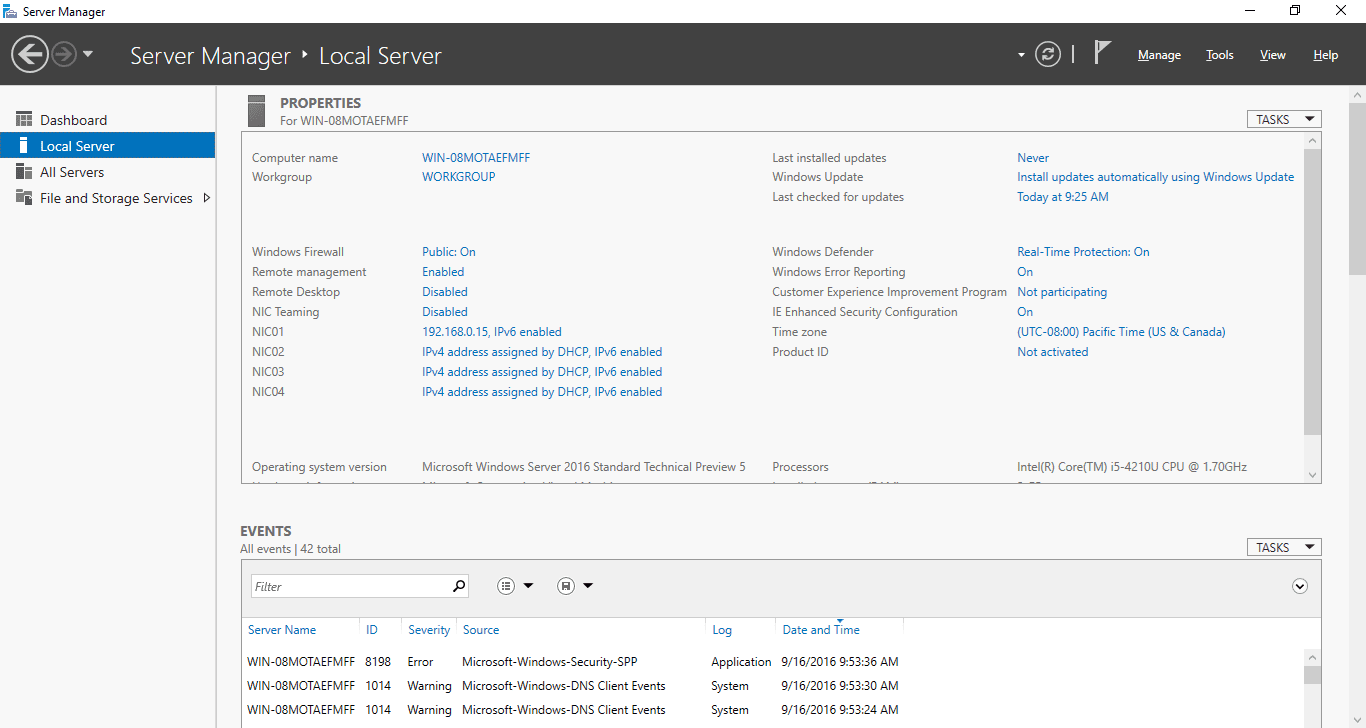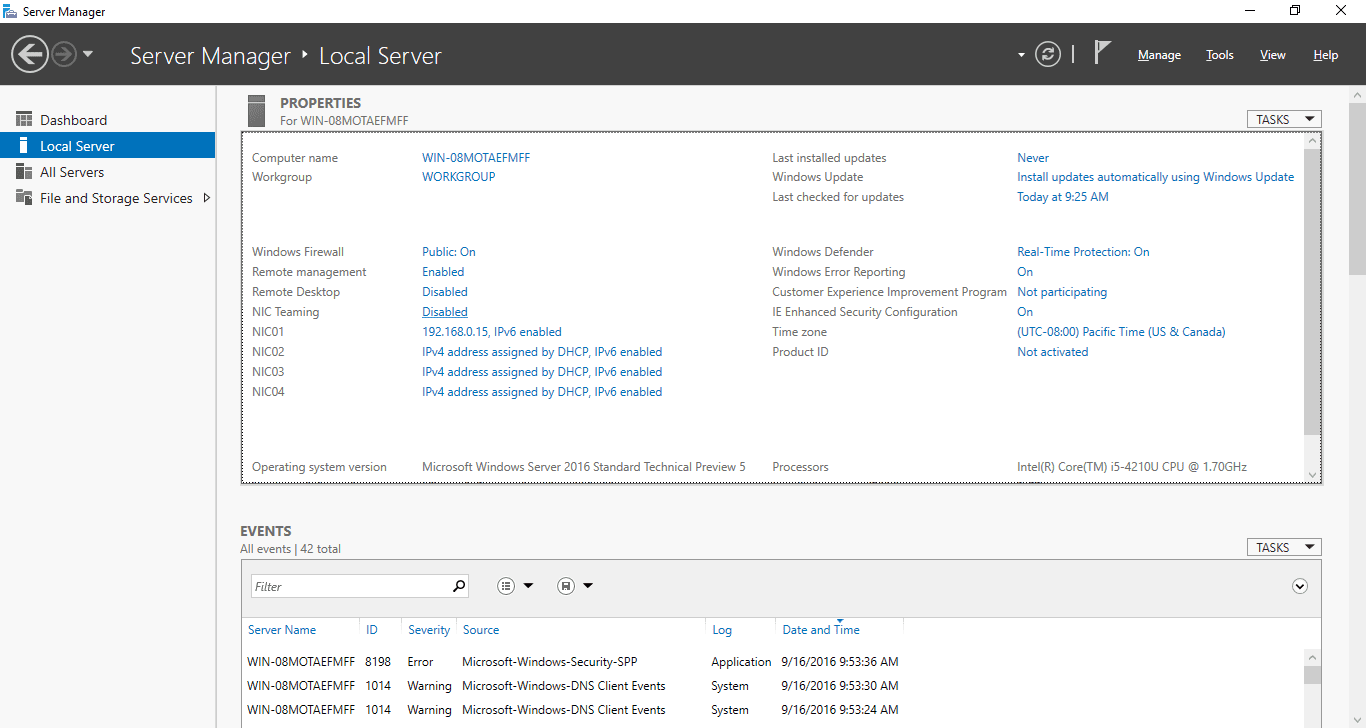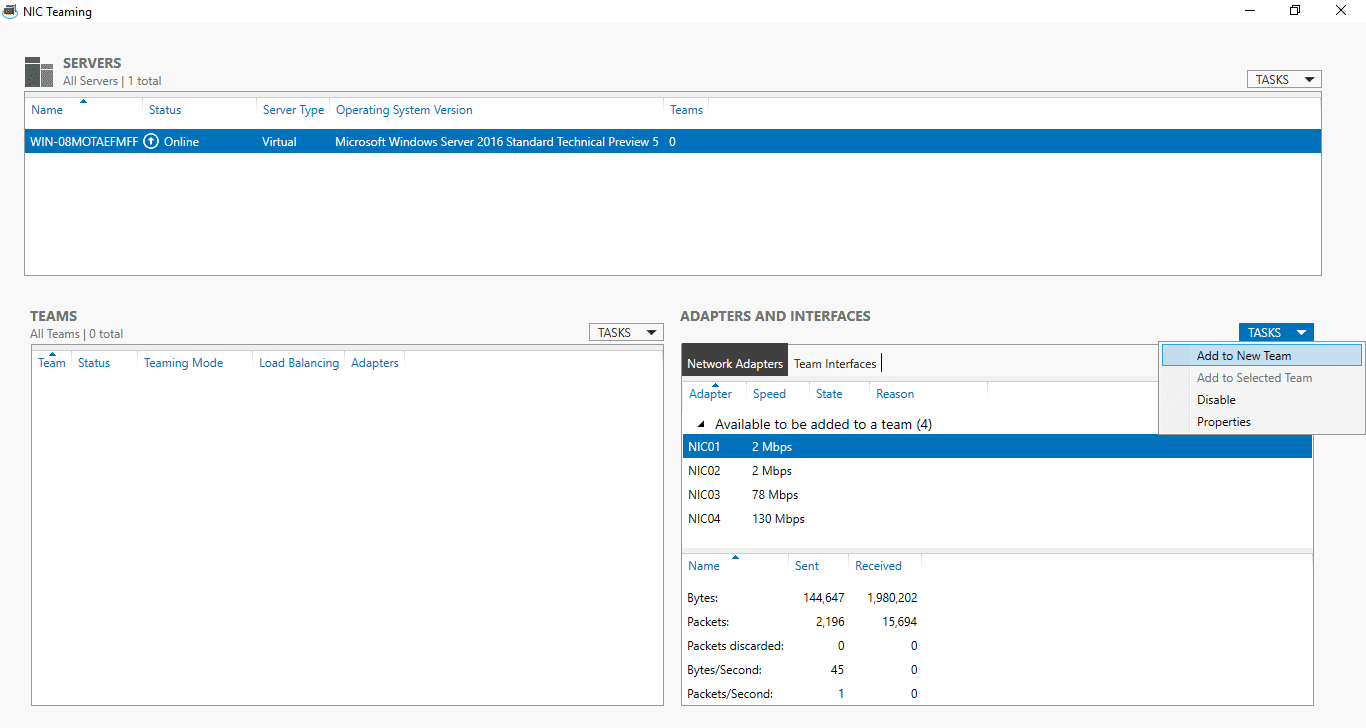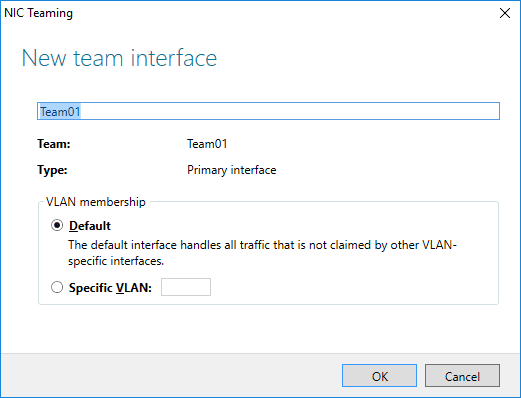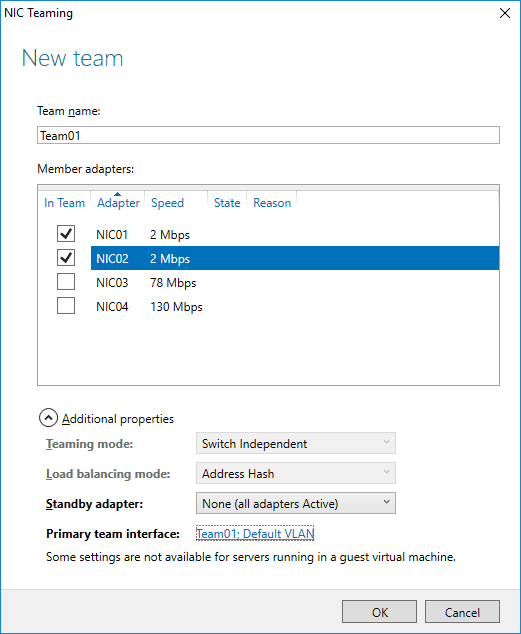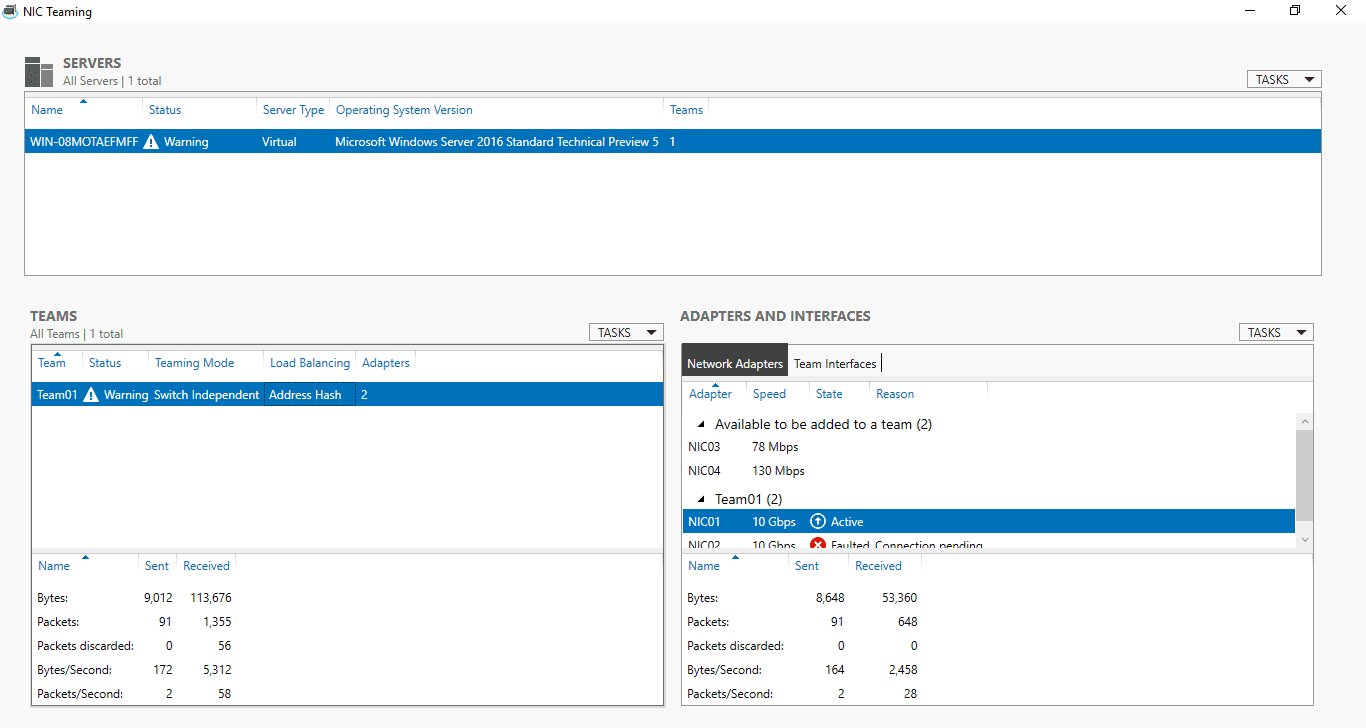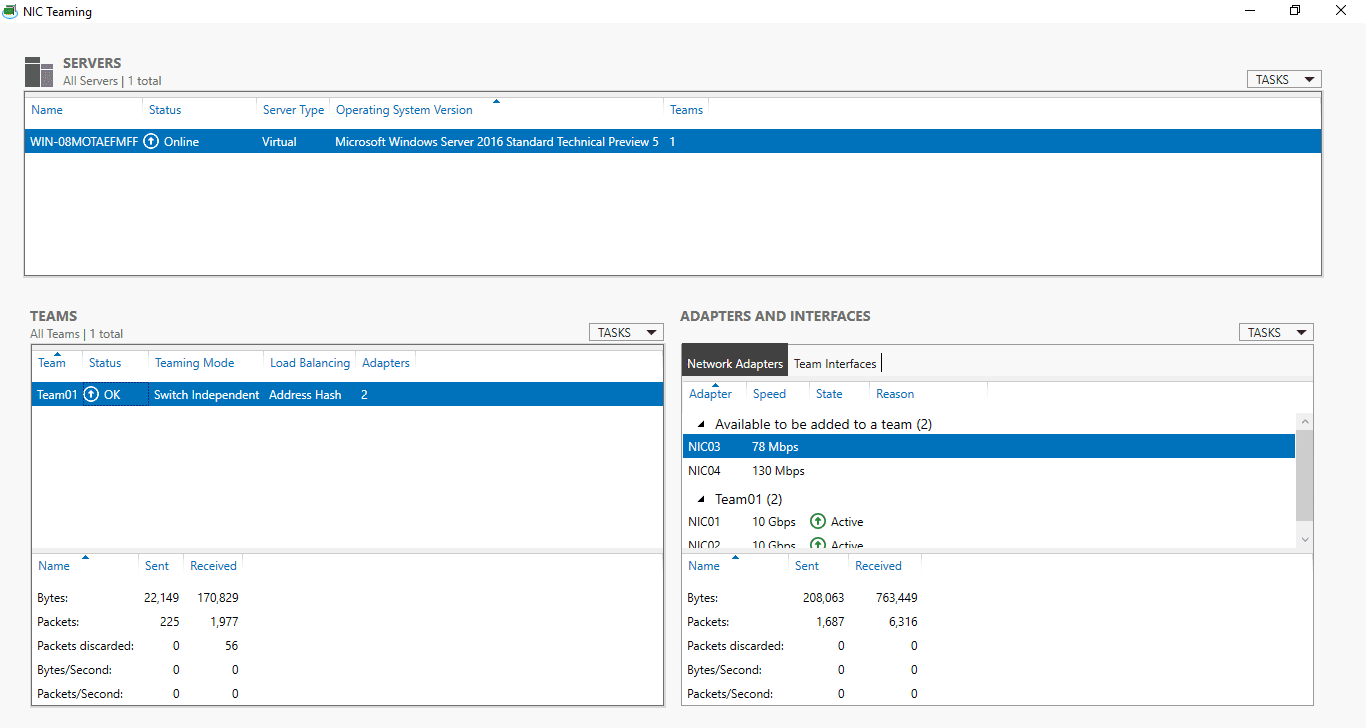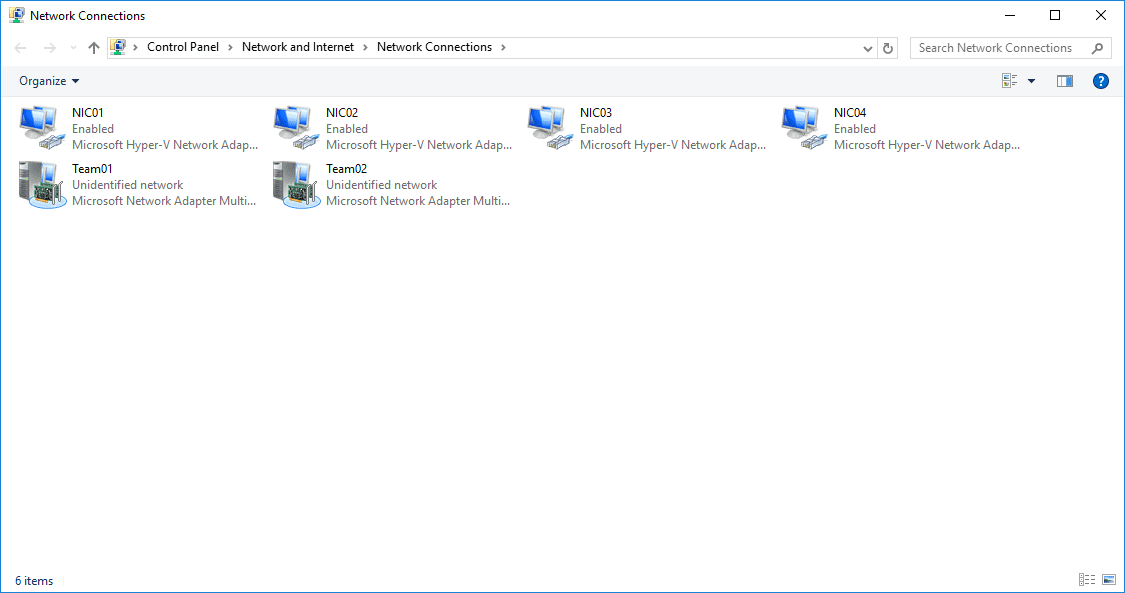Conhecendo a ferramenta do Windows Server Honolulu
Caro leitor, seja bem-vindo ao Blog Jefferson Castilho.
Fico muito grato com sua visita, o tema de hoje é, conhecendo a ferramenta do Windows Server Honolulu.
Para quem não sabe a Microsoft Lançou na semana passada uma ferramenta de Gerenciamento de Servidores Windows chamada Honolulu.
Essa ferramenta consiste no gerenciamento unificado de Servidores para a substituição do recurso do Windows chamado “MMC” (Microsoft Management Console) que era comum e instalado nas versões de Windows Server.
Com ela podemos ter praticamente todas as Features centralizadas em uma console Web de uma forma bem intuitiva.
Com ela podemos gerenciar 3 Recursos que são muito utilizados dentro do mundo Microsoft.
- Server Manager
- Failover Cluster Manager
- Hyper-V Converged Cluster Manager
Nesta imagem temos o comparativo das Soluções “Hyper-V Converged Solutions” que mostra aonde o Projeto Honolulu se encaixa.
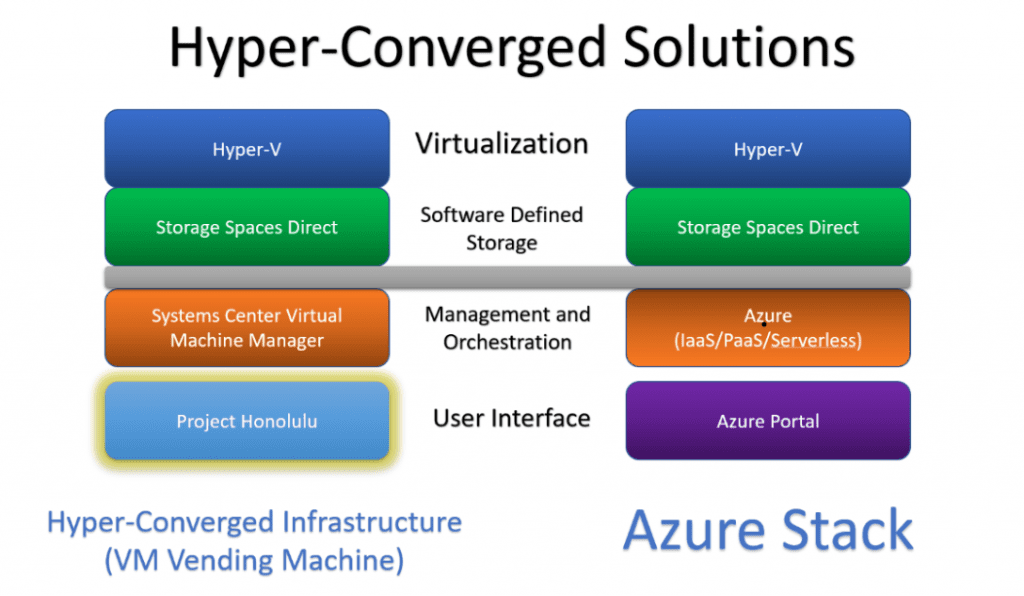
Neste vídeo podemos conhecer um pouco da ferramenta do Honolulu.
Abaixo segue algumas imagens da Interface do Honolulu.
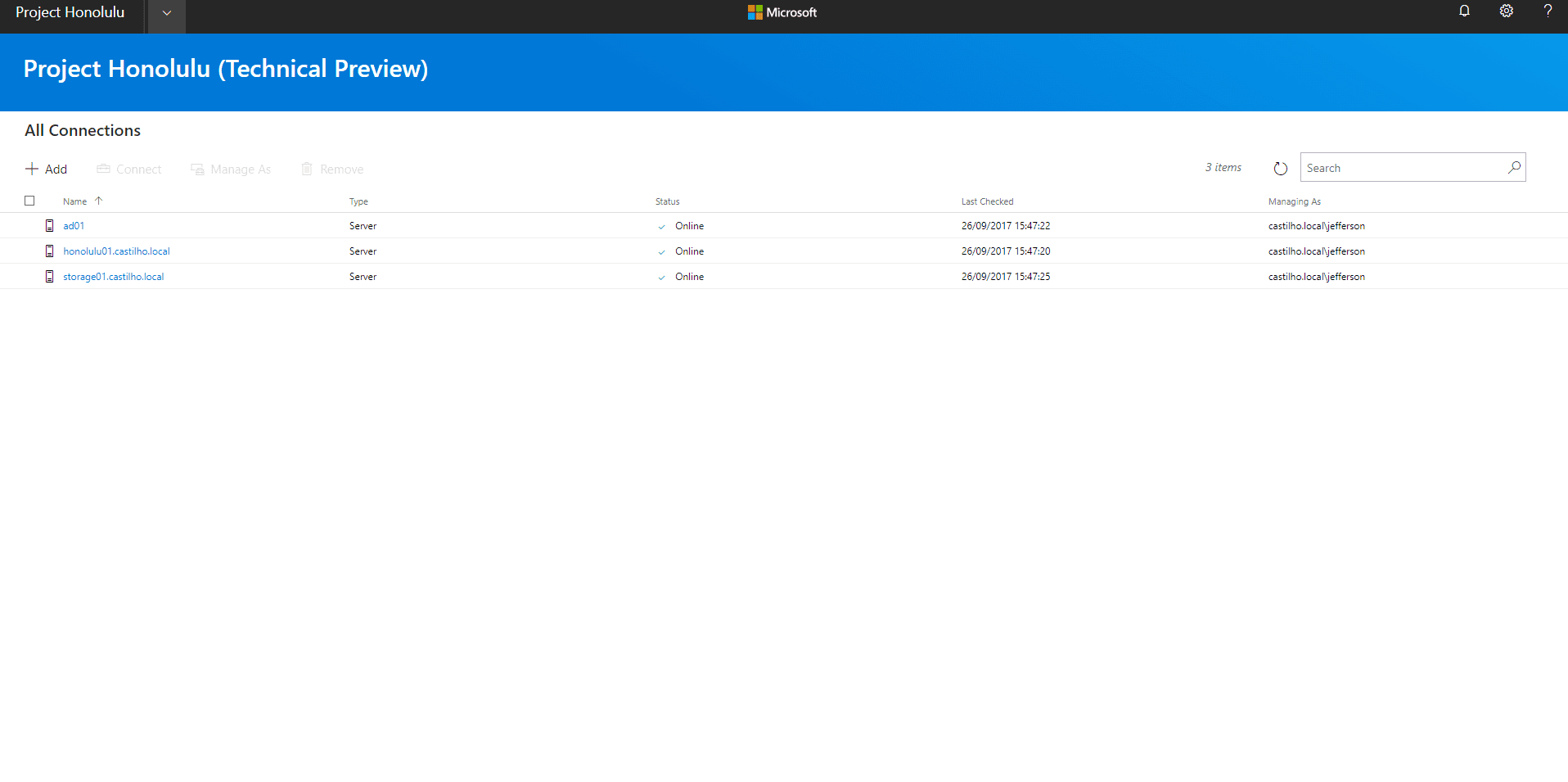
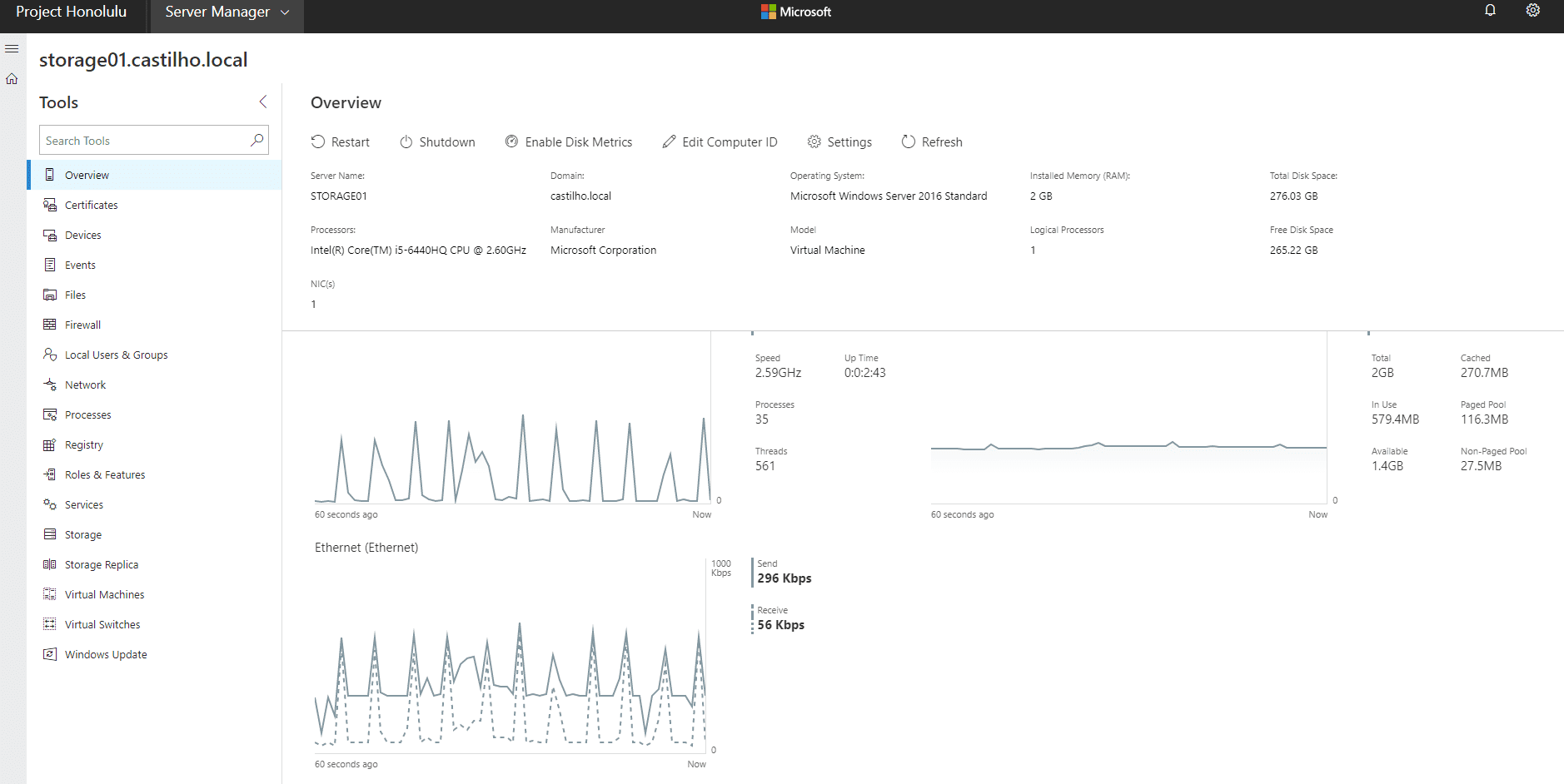
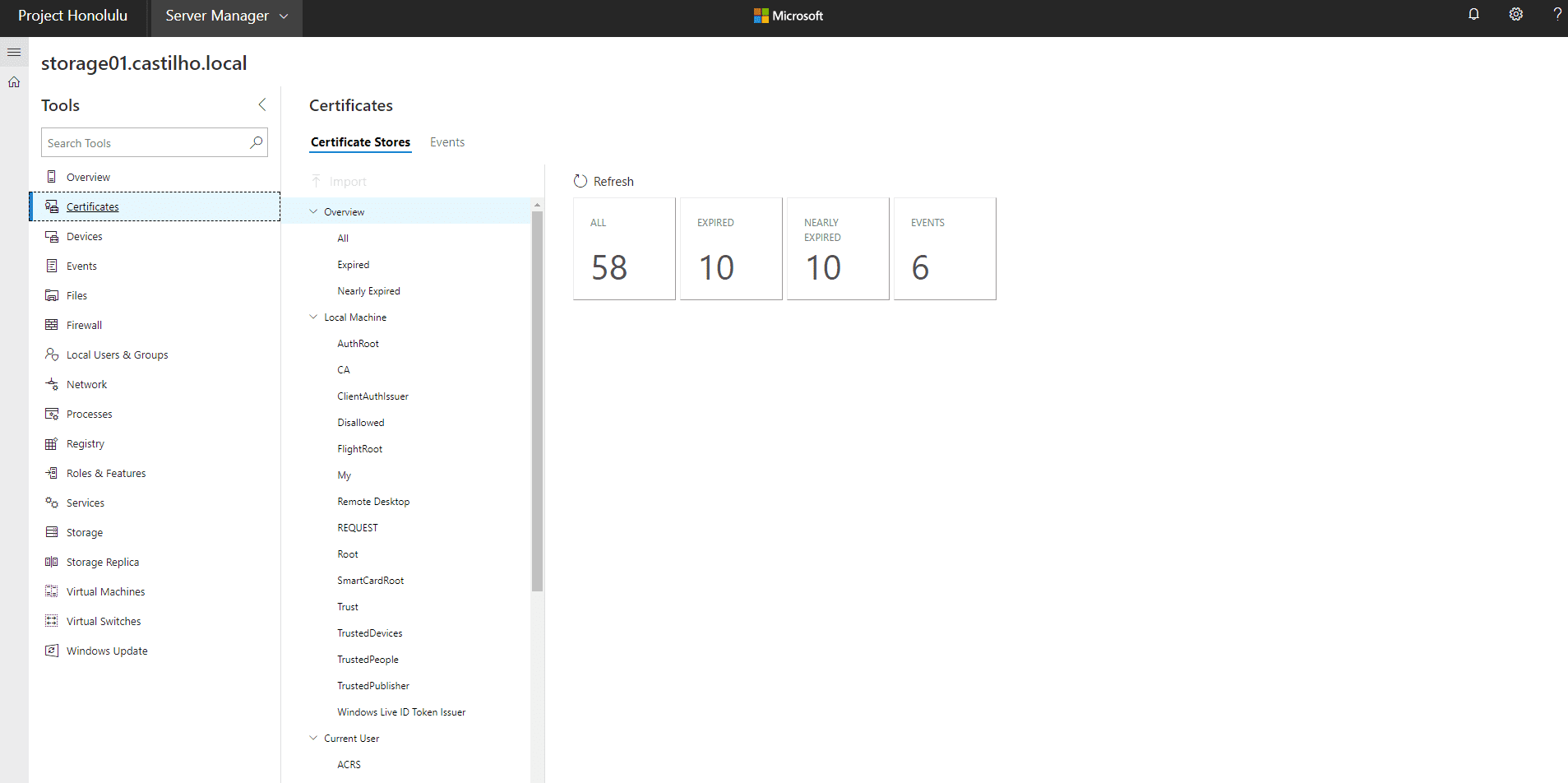
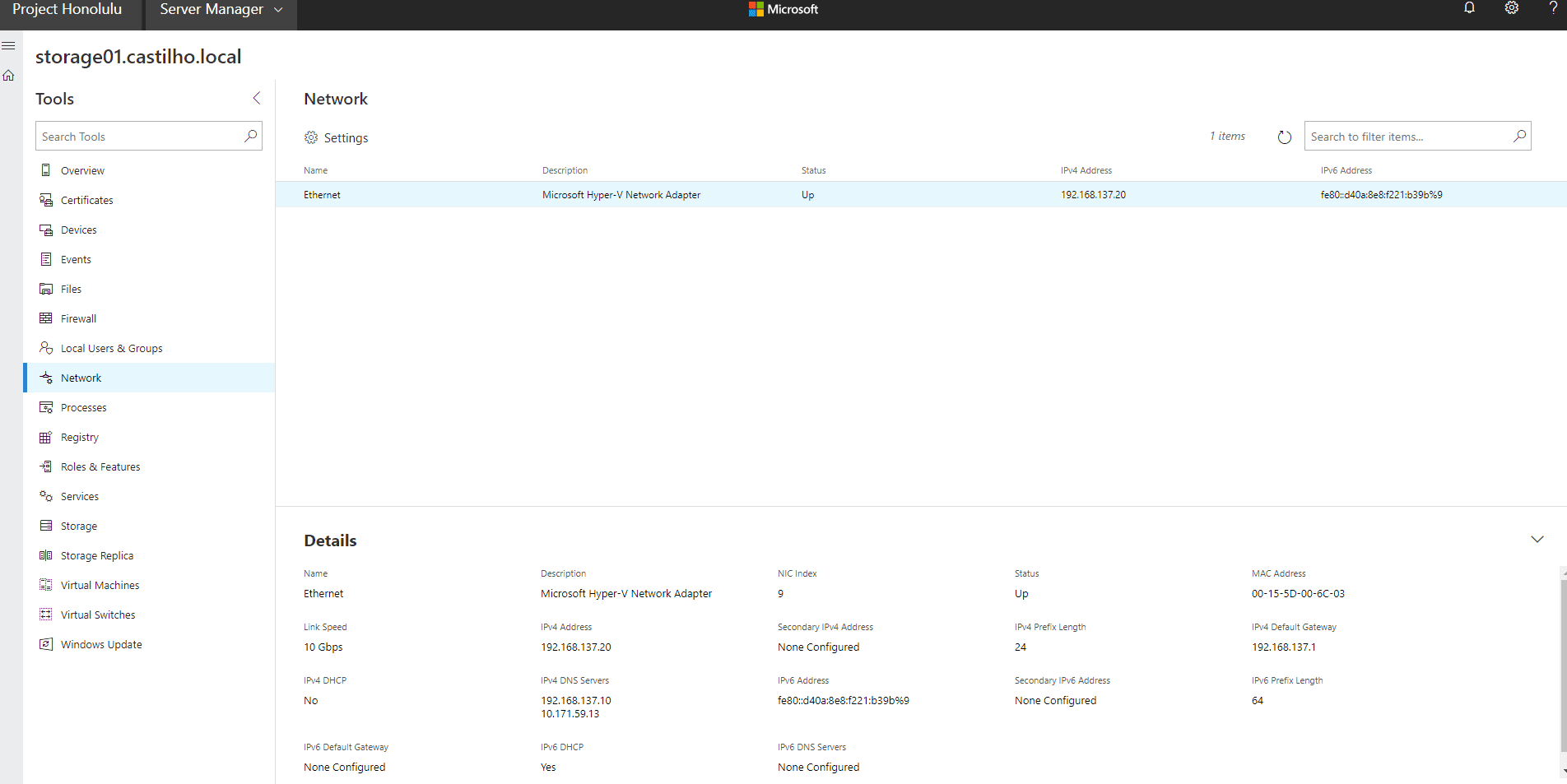
Você conhece as minhas redes sociais? E meu canal no Youtube? Caso não acesse nos links abaixo e se cadastre para não perder as oportunidades de receber os links quando forem publicados.
Facebook: https://www.facebook.com/blogjeffersoncastilho
Youtube: https://goo.gl/1g3OvL
Twitter: https://twitter.com/je_will
Em caso de dúvidas ou problemas na execução, pode deixar seu comentário que em breve responderemos.
Obrigado e até o próximo post.
Jefferson Castilho
Certificações: MPN | MCP | MCTS | MCTIP | MS | MCSA | MCSE | MCT | MVP (Cloud and Datacenter Management)
Blog: https://jeffersoncastilho.com.br
Facebook: https://www.facebook.com/blogjeffersoncastilho
Youtube: https://goo.gl/1g3OvL